Jika anda ingin mengetahui masa pemasangan sistem Windows, 1. Gunakan Prompt Command untuk melihat: Buka CMD dan masukkan WMIC OS Get InstallDate. Empat digit pertama rentetan nombor yang dipaparkan adalah tahun, diikuti oleh dua digit adalah bulan, dan digit lain adalah tarikh; 2. Lihat melalui maklumat sistem: tekan Win R dan masukkan MSINFO32 untuk mencari "Tarikh Pemasangan Awal"; 3. Semak Log Peristiwa Sistem: Buka penonton acara, penapis rekod dengan sumber acara "Log Acara" dan ID Acara adalah 6006, dan cari masa berhampiran rekod terawal, yang merupakan masa permulaan awal, yang sesuai untuk menentukan sama ada sistem telah dipasang semula.

Ingin tahu bila sistem Windows anda dipasang? Malah, terdapat beberapa cara untuk mencari maklumat ini dalam sistem, yang boleh dilakukan tanpa perisian tambahan.
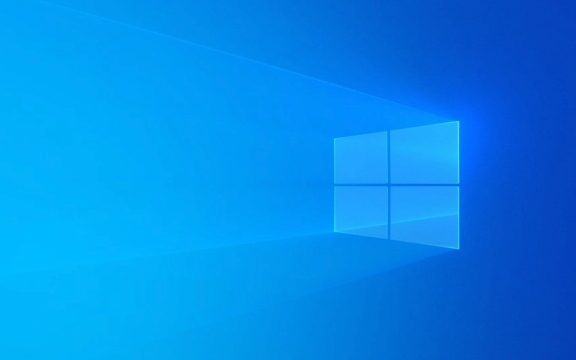
Kaedah 1: Gunakan arahan arahan untuk melihat tarikh pemasangan
Ini adalah cara yang paling langsung. Selepas pemasangan Windows selesai, sistem akan merakam masa pemasangan awal, yang boleh anda lihat melalui command prompt:
- Buka "Mula Menu", cari "CMD" atau masukkan
cmdterus ke masukkan; - Masukkan:
wmic os mendapatkan pemasangan
- Selepas memasuki kereta, rentetan nombor yang serupa dengan
20240315103045.000000 480akan dipaparkan.
Rentetan nombor ini sebenarnya dalam format masa standard. Empat digit pertama adalah tahun (seperti 2024 ), dua digit berikutnya adalah bulan ( 03 ), kemudian tarikh ( 15 ), dan yang berikut adalah masa tertentu, yang boleh diabaikan. Jadi contoh di atas dipasang pada 15 Mac, 2024 .

Kaedah 2: Lihat melalui maklumat sistem
Jika anda tidak suka menggunakan baris arahan, anda juga boleh menemuinya melalui antara muka grafik:
- Tekan
Win Runtuk membuka tetingkap Run, masukkanmsinfo32dan tekan Enter; - Dalam tetingkap "Maklumat Sistem" yang dibuka, cari item "Tarikh Pemasangan Awal" ;
- Masa pemasangan tertentu akan dipaparkan di sebelahnya.
Kaedah ini lebih intuitif dan sesuai untuk rakan -rakan yang tidak mahu menaip pesanan.

Kaedah 3: Periksa log peristiwa sistem (maju)
Terdapat juga cara yang lebih kompleks tetapi tepat untuk mencari log apabila sistem dipasang melalui penonton acara:
- Tekan
Win Xdan pilih "Penonton Acara"; - Di bar navigasi kiri, memperluaskan log Windows → sistem ;
- Klik "Tapis Log Semasa" di panel kanan, pilih "Log Acara" untuk sumber acara, dan isi ID Acara
6006; - Acara ini bermakna bahawa perkhidmatan log acara dihentikan, dan biasanya berlaku apabila mesin ditutup atau sistem dimulakan;
- Jika anda mendapati rekod terawal, masa permulaan sistem pertama harus berdekatan.
Walaupun kaedah ini agak menyusahkan, ia dapat membantu anda mengesahkan sama ada sistem telah dipasang semula. Jika anda melihat beberapa rekod dalam tempoh masa yang sama, ini mungkin bermakna anda telah memasangnya sebelum ini.
Pada dasarnya ini adalah kaedah. Setiap kaedah boleh membantu anda menyemak masa pemasangan Windows, hanya pilih yang anda dapati mudah.
Atas ialah kandungan terperinci Cara Mencari Tarikh Pemasangan Windows Saya. Untuk maklumat lanjut, sila ikut artikel berkaitan lain di laman web China PHP!

Alat AI Hot

Undress AI Tool
Gambar buka pakaian secara percuma

Undresser.AI Undress
Apl berkuasa AI untuk mencipta foto bogel yang realistik

AI Clothes Remover
Alat AI dalam talian untuk mengeluarkan pakaian daripada foto.

Clothoff.io
Penyingkiran pakaian AI

Video Face Swap
Tukar muka dalam mana-mana video dengan mudah menggunakan alat tukar muka AI percuma kami!

Artikel Panas

Alat panas

Notepad++7.3.1
Editor kod yang mudah digunakan dan percuma

SublimeText3 versi Cina
Versi Cina, sangat mudah digunakan

Hantar Studio 13.0.1
Persekitaran pembangunan bersepadu PHP yang berkuasa

Dreamweaver CS6
Alat pembangunan web visual

SublimeText3 versi Mac
Perisian penyuntingan kod peringkat Tuhan (SublimeText3)
 Cara menukar warna fon pada ikon desktop (Windows 11)
Jul 07, 2025 pm 12:07 PM
Cara menukar warna fon pada ikon desktop (Windows 11)
Jul 07, 2025 pm 12:07 PM
Sekiranya anda menghadapi masalah membaca teks ikon desktop anda atau hanya ingin memperibadikan rupa desktop anda, anda mungkin mencari cara untuk menukar warna fon pada ikon desktop di Windows 11. Malangnya, Windows 11 tidak menawarkan mudah terbina dalam
 Memperbaiki Windows 11 Google Chrome Tidak Membuka
Jul 08, 2025 pm 02:36 PM
Memperbaiki Windows 11 Google Chrome Tidak Membuka
Jul 08, 2025 pm 02:36 PM
Tetap Windows 11 Google Chrome Tidak membuka Google Chrome adalah pelayar yang paling popular sekarang, tetapi kadang -kadang ia memerlukan bantuan untuk membuka Windows. Kemudian ikuti arahan di skrin untuk menyelesaikan proses. Selepas melengkapkan langkah -langkah di atas, lancarkan Google Chrome sekali lagi untuk melihat apakah ia berfungsi dengan betul sekarang. 5. Padam Profil Pengguna Chrome Jika anda masih menghadapi masalah, mungkin masa untuk memadam profil pengguna Chrome. Ini akan memadamkan semua maklumat peribadi anda, jadi pastikan anda membuat sandaran semua data yang berkaitan. Biasanya, anda memadam profil pengguna Chrome melalui penyemak imbas itu sendiri. Tetapi memandangkan anda tidak dapat membukanya, inilah cara lain: Hidupkan Windo
 Bagaimana untuk memperbaiki monitor kedua yang tidak dikesan di Windows?
Jul 12, 2025 am 02:27 AM
Bagaimana untuk memperbaiki monitor kedua yang tidak dikesan di Windows?
Jul 12, 2025 am 02:27 AM
Apabila Windows tidak dapat mengesan monitor kedua, periksa terlebih dahulu sama ada sambungan fizikal adalah normal, termasuk bekalan kuasa, pemalam kabel dan keserasian antara muka, dan cuba menggantikan kabel atau penyesuai; Kedua, mengemas kini atau memasang semula pemacu kad grafik melalui pengurus peranti, dan melancarkan versi pemandu jika perlu; kemudian klik secara manual "pengesanan" dalam tetapan paparan untuk mengenal pasti monitor untuk mengesahkan sama ada ia dikenal pasti dengan betul oleh sistem; Akhirnya periksa sama ada sumber input monitor dihidupkan ke antara muka yang sepadan, dan sahkan sama ada port output kad grafik yang disambungkan ke kabel adalah betul. Berikutan langkah-langkah di atas untuk menyemak, kebanyakan masalah pengiktirafan dua skrin biasanya dapat diselesaikan.
 Mahu membina desktop kerja seharian? Dapatkan PC mini sebaliknya
Jul 08, 2025 am 06:03 AM
Mahu membina desktop kerja seharian? Dapatkan PC mini sebaliknya
Jul 08, 2025 am 06:03 AM
PC mini telah menjalani
 Memperbaiki kegagalan memuat naik fail di Windows Google Chrome
Jul 08, 2025 pm 02:33 PM
Memperbaiki kegagalan memuat naik fail di Windows Google Chrome
Jul 08, 2025 pm 02:33 PM
Ada masalah memuat naik fail di Google Chrome? Ini mungkin menjengkelkan, bukan? Sama ada anda melampirkan dokumen ke e -mel, berkongsi imej di media sosial, atau mengemukakan fail penting untuk kerja atau sekolah, proses muat naik fail yang lancar adalah penting. Jadi, ia boleh mengecewakan jika fail anda memuat naik terus gagal dalam Chrome pada Windows PC. Jika anda tidak bersedia untuk menyerahkan penyemak imbas kegemaran anda, berikut adalah beberapa petua untuk pembetulan yang tidak dapat memuat naik fail pada Windows Google Chrome 1. Mulailah dengan pembaikan sejagat sebelum kita belajar tentang sebarang petua penyelesaian masalah lanjutan, sebaiknya mencuba beberapa penyelesaian asas yang disebutkan di bawah. Penyelesaian Masalah Sambungan Internet: Sambungan Internet
 Bagaimana untuk membersihkan barisan cetak di Windows?
Jul 11, 2025 am 02:19 AM
Bagaimana untuk membersihkan barisan cetak di Windows?
Jul 11, 2025 am 02:19 AM
Apabila menghadapi masalah tugas percetakan yang terperangkap, membersihkan giliran cetak dan memulakan semula perkhidmatan printspooler adalah penyelesaian yang berkesan. Pertama, buka antara muka "Peranti dan Pencetak" untuk mencari pencetak yang sepadan, klik kanan tugas dan pilih "Batal" untuk membersihkan tugas tunggal, atau klik "Batal semua dokumen" untuk membersihkan barisan pada satu masa; Jika barisan tidak dapat diakses, tekan Win R untuk memasukkan perkhidmatan.msc untuk membuka senarai perkhidmatan, cari "Printspooler" dan hentikannya sebelum memulakan perkhidmatan. Jika perlu, anda boleh memadam secara manual fail sisa di bawah laluan c: \ windows \ system32 \ spool \ pencetak untuk menyelesaikan masalah sepenuhnya.
 Bolehkah PC mini menggantikan PC desktop anda?
Jul 07, 2025 pm 12:12 PM
Bolehkah PC mini menggantikan PC desktop anda?
Jul 07, 2025 pm 12:12 PM
Kami biasanya melihat Deskto
 Bagaimana untuk menunjukkan sambungan fail dalam Windows 11 File Explorer?
Jul 08, 2025 am 02:40 AM
Bagaimana untuk menunjukkan sambungan fail dalam Windows 11 File Explorer?
Jul 08, 2025 am 02:40 AM
Untuk memaparkan sambungan fail dalam Windows 11 File Explorer, anda boleh mengikuti langkah -langkah berikut: 1. Buka mana -mana folder; 2. Klik tab "Lihat" di bar menu atas; 3. Klik butang "Pilihan" di sudut kanan atas; 4. Beralih ke tab "Lihat"; 5. Tidak hairan "Sembunyikan sambungan untuk jenis fail yang diketahui"; 6. Klik "OK" untuk menyimpan tetapan. Tetapan ini membantu mengenal pasti jenis fail, meningkatkan kecekapan pembangunan, dan menyelesaikan masalah. Jika anda hanya ingin melihat pelanjutan sementara, anda boleh klik kanan fail dan pilih "Namakan semula" dan tekan kekunci ESC untuk keluar, dan tetapan sistem tidak akan diubah.






